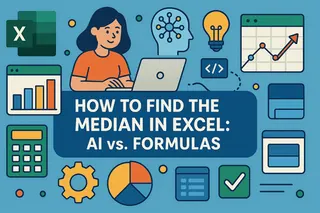Puntos Clave
- Las marcas de tiempo son esenciales para rastrear ventas, monitorear el progreso de proyectos y registrar actualizaciones de datos, pero los métodos manuales consumen mucho tiempo
- El enfoque de IA de Excelmatic te permite generar fechas, horas y cálculos complejos usando comandos en lenguaje simple en lugar de memorizar fórmulas
- En comparación con las funciones tradicionales, Excelmatic maneja tanto marcas de tiempo simples como lógica avanzada basada en tiempo con mayor velocidad y precisión
- Para usuarios empresariales, adoptar herramientas de IA significa enfocarse en insights de datos en lugar de complejidades técnicas de Excel
Trabajar con fechas y horas es una parte fundamental de muchas hojas de cálculo, desde planes de proyectos hasta registros de ventas. Puede que necesites poner marcas de tiempo a nuevas entradas, calcular fechas límite o simplemente mostrar la hora actual en un dashboard. En esta guía, exploraremos dos formas poderosas de lograr esto: el enfoque tradicional basado en fórmulas y una solución moderna impulsada por IA.
Comenzaremos con la clásica función NOW() de Excel, luego te mostraremos cómo una herramienta de IA como Excelmatic puede lograr los mismos resultados más rápido y de manera más intuitiva.
Método 1: El Enfoque Tradicional con la Función NOW() de Excel
La función NOW() en Excel está diseñada para devolver la fecha y hora actuales según el reloj de tu sistema. Es una herramienta fundamental para poner marcas de tiempo a datos, rastrear cambios o crear informes dinámicos que se actualicen automáticamente.
Cómo funciona NOW() de Excel
Cuando ingresas la función NOW() en una celda, Excel muestra la fecha y hora actuales. El valor se actualiza cada vez que la hoja de cálculo se recalcula. Debido a que siempre se está recalculando, NOW() es mejor para casos donde los valores en tiempo real son útiles o requeridos, como en dashboards, relojes o en combinación con otras fórmulas sensibles al tiempo.
Sintaxis para NOW() de Excel
La sintaxis para la función NOW() es sencilla ya que no requiere argumentos.
=NOW()
Después de ingresar la fórmula, presiona Enter para mostrar la fecha y hora actuales.
Formatear el Resultado de NOW() de Excel
Por defecto, Excel puede mostrar el resultado como fecha y hora o solo como fecha, dependiendo del formato de tu celda. Siempre puedes ver cómo se ve y luego cambiar el formato de visualización si quieres algo diferente.
Para formatear la celda:
- Selecciona la celda con la fórmula
NOW() - Presiona Ctrl+1 para abrir el cuadro de diálogo Formato de celdas
- Elige Fecha, Hora o Personalizado para obtener el formato exacto que necesitas.
Combinando NOW() de Excel con Otras Funciones
El verdadero poder de NOW() viene de combinarla con otras funciones de Excel. Por ejemplo, para calcular el número de días entre ahora y una fecha futura en la celda A2, puedes restar NOW() de la fecha futura.
=A2 - NOW()
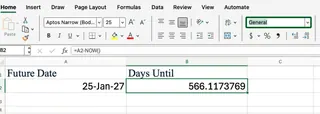
Esta fórmula devuelve la diferencia en días (y fracciones de días). Puedes usar la función ROUND() de Excel para limpiar esto y mostrar solo el número entero de días.
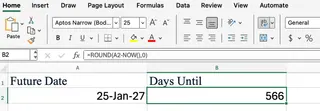
También puedes combinar NOW() con la función IF() para crear alertas. Por ejemplo, si tienes una fecha de vencimiento en la celda A2, puedes verificar si está vencida con esta fórmula:
=IF(NOW()>A2, "Vencido", "A Tiempo")
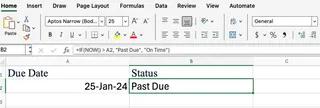
Esta fórmula compara la fecha y hora actuales con el valor en A2. Si la fecha de vencimiento ha pasado, devuelve "Vencido"; de lo contrario, muestra "A Tiempo."
Método 2: El Enfoque Impulsado por IA con Excelmatic
Recordar nombres de funciones, sintaxis y cómo anidarlas correctamente puede consumir mucho tiempo. Aquí es donde un Agente de IA para Excel como Excelmatic cambia las reglas del juego. En lugar de escribir fórmulas, simplemente describes lo que quieres en lenguaje natural.

Excelmatic maneja una amplia gama de tareas, desde análisis de datos y gráficos hasta generación de fórmulas. Para cálculos de fecha y hora, actúa como tu experto personal en Excel.
Veamos cómo Excelmatic maneja las mismas tareas que acabamos de realizar con NOW(). Después de subir tu archivo, simplemente podrías preguntar:
- Para insertar la hora actual: "Pon la fecha y hora actual en la celda B2."
- Para calcular días restantes: "En la columna C, calcula el número de días entre la fecha en la columna A y hoy."
- Para crear una alerta de estado: "En la columna D, si la fecha en la columna A es anterior a hoy, escribe 'Vencido'. De lo contrario, escribe 'A Tiempo'."
Excelmatic interpreta tu solicitud e instantáneamente aplica las fórmulas o valores correctos a tu hoja, ahorrándote el esfuerzo de escribirlas y depurarlas tú mismo.
Comparando los Métodos: NOW() vs. Excelmatic
| Característica | Función NOW() de Excel |
Excelmatic (Agente de IA) |
|---|---|---|
| Cómo Funciona | Ingreso manual de fórmula (=NOW()). |
Comando en lenguaje natural (ej., "agrega una marca de tiempo"). |
| Facilidad de Uso | Requiere conocimiento de la sintaxis de funciones y cómo combinarlas con otras. | Altamente intuitivo. Solo describe tu objetivo en lenguaje natural. |
| Velocidad | Rápido para tareas simples, pero fórmulas anidadas complejas pueden ser lentas de escribir. | Extremadamente rápido tanto para solicitudes simples como complejas. |
| Casos de Uso | Ideal para usuarios cómodos con fórmulas que necesitan celdas dinámicas que se auto-actualizan. | Ideal para usuarios que quieren obtener resultados rápidamente sin memorizar funciones. |
| Flexibilidad | Control total sobre la fórmula, pero limitado por el conocimiento del usuario. | Maneja una amplia gama de tareas más allá de solo fechas, incluyendo análisis y gráficos. |
Actualización, Recalculo y Limitaciones
Ambos métodos tienen características únicas que debes conocer.
La Función NOW()
- Volatilidad:
NOW()es una función volátil, lo que significa que se actualiza cada vez que la hoja de cálculo se recalcula (ej., cuando abres el archivo o ingresas nuevos datos). Esto es genial para un reloj en vivo pero problemático si necesitas una marca de tiempo estática. Para una fecha u hora fija, usa los atajos Ctrl + ; (fecha) o Ctrl + Shift + ; (hora). - Dependencia del Reloj del Sistema: La función depende del reloj del sistema de tu computadora. Si la hora de tu sistema es incorrecta, la salida también lo será.
Excelmatic
- Claridad sobre Volatilidad: Cuando le pides a Excelmatic que inserte una marca de tiempo, puede insertar un valor estático o generar la función
NOW(), dependiendo de tu solicitud. Puedes ser específico: "Inserta una marca de tiempo estática en C2" versus "Haz que C2 siempre muestre la hora actual." Esto te da control directo sobre la volatilidad. - Dependencia del Reloj del Sistema: Al igual que la función
NOW(), los cálculos basados en tiempo de Excelmatic dependerán del reloj del sistema subyacente.
Conclusión
La función NOW() de Excel es una herramienta confiable y poderosa para agregar información dinámica de fecha y hora a tus hojas de cálculo, especialmente si disfrutas trabajar con fórmulas. Te da control preciso y está integrada directamente en Excel.
Sin embargo, para aquellos que quieren trabajar más rápido y de manera más intuitiva, un agente de IA como Excelmatic ofrece una clara ventaja. Al traducir solicitudes en inglés simple a resultados precisos, elimina la necesidad de memorizar fórmulas y te permite enfocarte en tus datos, no en los aspectos técnicos.
El mejor método depende de tu flujo de trabajo. Para actualizaciones dinámicas rápidas, NOW() es excelente. Para tareas complejas o una experiencia más optimizada y dirigida por conversación, el enfoque impulsado por IA de Excelmatic es el camino moderno a seguir.
¿Listo para transformar cómo trabajas con Excel? Prueba Excelmatic hoy y experimenta el poder de la gestión de hojas de cálculo impulsada por IA.